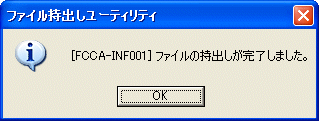リムーバブルなどに、持出しユーティリティを使用して、ファイルやフォルダを持出す手順を説明します。
注意
ファイルの状態を確認してください
持出しユーティリティで持ち出すファイルは、他のアプリケーションからのアクセスがないようにしてください。持出し処理中に対象ファイルにアクセスがあった場合は、エラーが発生する可能性があります。
持出し先でそのファイルを復号する場合は、暗号化ファイルにはOSの実行権が必要です。実行権がない場合は復号できません。
注意
Windows Vista®以降のOSで書き込みが制限されているフォルダに持出しを行う場合について
Windows Vista®以降のOSで書き込みが制限されているフォルダに持出しユーティリティを利用して持出しを行うと実際には書き込みが行われず、「%LOCALAPPDATA%\VirtualStore」に配置される場合があります。
例:C:\Users\ユーザ名\AppData\Local\VirtualStor
手順は以下のとおりです。
[ファイル持出しユーティリティ]画面を起動します。
持ち出すファイルまたはフォルダを、以下のいずれかの方法で追加します。
[ファイル持出しユーティリティ]画面のメニューを使用します。
ファイルを持ち出す場合は[ファイル]メニューから[ファイルの追加]を選択します。
フォルダを持ち出す場合は[ファイル]メニューから[フォルダの追加]を選択します。
→持出しファイルの選択画面が表示されます。
持ち出すファイルまたはフォルダを選択し、[開く]ボタンをクリックします。
複数のファイルを持ち出す場合は、a、bを繰り返します。
ファイルまたはフォルダを、[ファイル持出しユーティリティ]画面にドラッグ&ドロップします。
注意
Windows Vista®、Windows Server® 2008、Windows® 7での実行について
Windows Vista®、Windows Server® 2008、またはWindows® 7で、持出しユーティリティ起動時に右クリックで[管理者として実行]した場合は、ドラッグ&ドロップはできません。ただし、管理者(Administrator)でログオンしている場合は、[管理者として実行]で起動しても、ドラッグ&ドロップできます。
→[ファイル持出しユーティリティ]画面が表示されます。
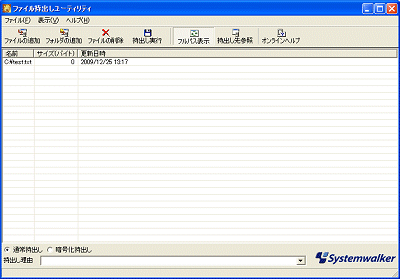
持ち出すフォルダを選択した場合は、そのフォルダ配下のファイルサイズ合計が[サイズ]に表示されます。
持出し方式選択ボタン(画面左下)が表示されている場合は、[通常持出し]か[暗号化持出し]を選択します。
持出し理由入力欄が表示されている場合は、理由を入力します。
[ファイル]メニューから[持出し実行]を選択します。
ポリシーの設定によっては、持出し先のドライブとしてリムーバブルしか表示されない場合があります。
実行の確認画面で[OK]ボタンをクリックします。
以降の操作は、【ファイルやフォルダを暗号化して持出す場合】と【ファイルやフォルダをそのまま持ち出す場合】に分けて説明します。
→[暗号ファイル設定]画面が表示されます。
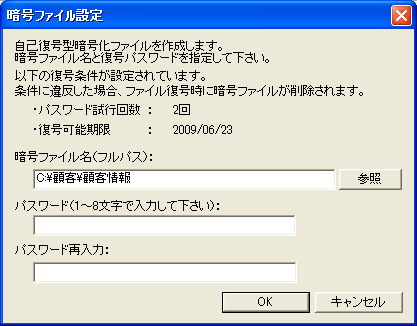
項目名 | 説明 |
|---|---|
[パスワード試行回数] | 許可されているパスワード試行回数が表示されます。 |
[復号可能期限] | 暗号化ファイルを復号できる期限が表示されます。 |
[暗号ファイル名(フルパス)] | 持ち出すファイルまたはフォルダの、暗号化後のファイル名を指定します(UNCで指定することもできます)。 [持出し実行]を行うと、[暗号ファイル名(フルパス)]に、持出し元([ファイル持出しユーティリティ]画面のファイル一覧)で設定した一番上位のファイル名またはフォルダ名を元に生成された暗号ファイル名が初期値として表示されます。
ファイル名の長さは218バイト(パス長含む)まで入力できます。 暗号ファイル名の拡張子には、ポリシーで設定されている拡張子が自動的に付与されます。 【マイドキュメントのリンク先の指定がUNCの場合】 |
[パスワード] | 持出したファイルを復号するときのパスワードを入力します。 画面に表示された文字数内で半角英数字および半角記号を入力できます。 |
[パスワード再入力] | 上記[パスワード]と同じ値を入力します。 |
以下の情報を入力し、[OK]ボタンをクリックします。
・[暗号ファイル名(フルパス)]
・[パスワード]
・[パスワード再入力]
ファイル持出しが終了すると以下の画面が表示されます(処理時間が長い場合は実行中を示す画面が表示されます)ので、[OK]ボタンをクリックします。
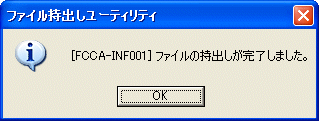
→[通常ファイル持出し先の選択]画面が表示されます。
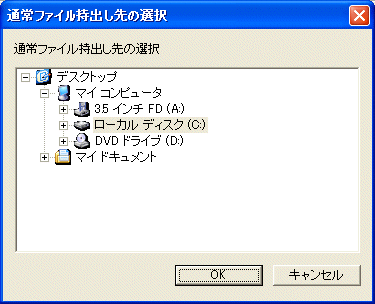
持出し先を選択して、[OK]ボタンをクリックします。
ファイル持出しが終了すると以下の画面が表示されます(処理時間が長い場合は実行中を示す画面が表示されます)ので、[OK]ボタンをクリックします。